情報番号:009506 【更新日:2009.10.22】
音楽CDやDVDを特定のプログラムで自動再生する方法<Windows(R)7>
対応機器・対象OSとカテゴリ
| 対応機種 |
|
| 対象OS |
Windows(R)7 |
| カテゴリ |
CD/DVD/ブルーレイディスク、音楽を聴く、DVD/ブルーレイディスクを見る |
回答・対処方法
はじめに
音楽CDやDVDのメディアをパソコンに挿入すると特定のプログラムで自動再生する方法について説明します。
※本情報は、パソコンに光学ドライブが内蔵または外付けされていて、CDまたはDVDが再生可能であることを前提とします。
操作手順
方法1:「自動再生」画面から設定する方法
※メディアを挿入すると動作や再生するプログラムを選択する「自動再生」画面が表示されます。この画面が表示されない場合は、<方法2>を参照して設定してください。
- メディアを挿入します。
- しばらくするとメディアを認識し、「自動再生」画面が表示されます。
◆音楽CDの場合
[□ オーディオCDに対しては常に次の動作を行う:]をクリックしてチェックを付け、”オーディオCDのオプション”から自動再生に使用する特定のプログラムをクリックします。
 (図1)
(図1)
◆DVDの場合
[□ DVDムービーに対しては常に次の動作を行う:]をクリックしてチェックを付け、”DVDムービーのオプション”から自動再生に使用する特定のプログラムをクリックします。
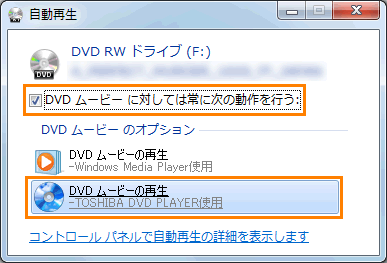 (図2)
(図2)
- 選択したプログラムで再生が始まります。
設定は以上です。
次回から音楽CDまたはDVDを挿入すると自動的に選択したプログラムで再生されます。
※「自動再生」画面が表示されない場合は、[013403:CD/DVD、USBフラッシュメモリなどをセットしても自動再生が始まらない]を参照してください。
方法2:「コントロールパネル」から設定する方法
- [スタート]ボタン
 →[コントロールパネル]をクリックします。
→[コントロールパネル]をクリックします。 - 「コントロールパネル」画面が表示されます。[ハードウェアとサウンド]をクリックします。
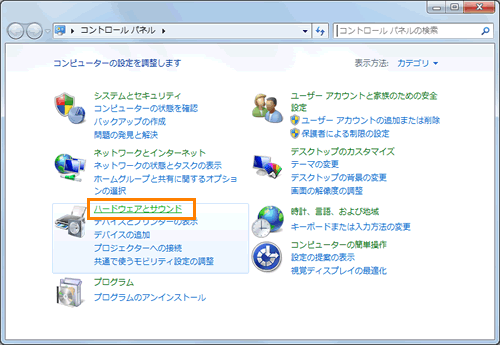 (図3)
(図3)
- 「ハードウェアとサウンド」画面が表示されます。”自動再生”項目の[CDまたは他のメディアの自動再生]をクリックします。
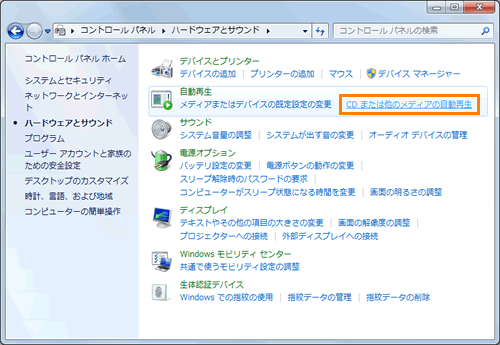 (図4)
(図4)
- 「自動再生」画面が表示されます。[□ すべてのメディアとデバイスで自動再生を使う(U)]にチェックが付いていることを確認します。
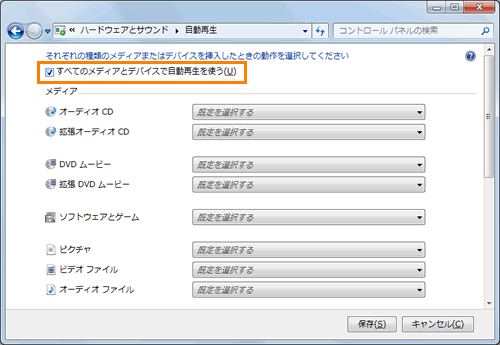 (図5)
(図5)
- ”メディア”項目から音楽CDまたはDVDを自動再生するプログラムを選択します。
◆音楽CDの場合
”オーディオCD”項目の[▼]ボタンをクリックし、一覧から[オーディオCDの再生-XXXXX使用](XXXXXはプログラム名)をクリックします。
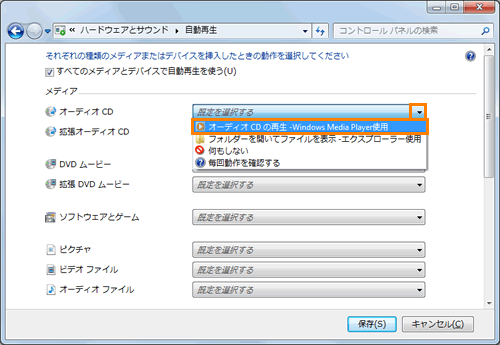 (図6)
(図6)
※必要に応じて”拡張オーディオCD”項目の設定をしてください。
拡張オーディオCDとは、音楽以外に他の形式のコンテンツが含まれているCDのことをいいます。たとえば、アーティストのビデオクリップやプロファイルが含まれることがあります。
◆DVDの場合
”DVDムービー”項目の[▼]ボタンをクリックし、一覧から[DVDムービーの再生-XXXXX使用](XXXXXはプログラム名)をクリックします。
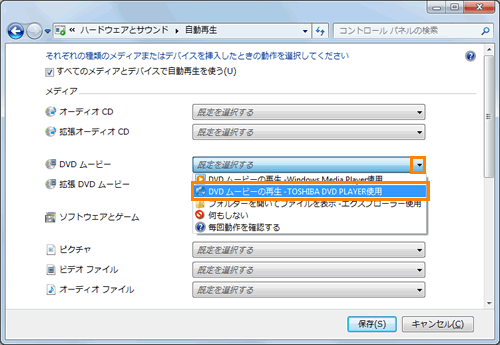 (図7)
(図7)
※必要に応じて”拡張DVDムービー”項目の設定をしてください。
拡張DVDムービーとは、動画以外に他の形式のコンテンツが含まれているDVDのことをいいます。
- [保存(S)]ボタンをクリックします。
 (図8)
(図8)
- 「ハードウェアとサウンド」画面に戻ります。右上の[×]ボタンをクリックして閉じます。
設定は以上です。
音楽CDまたはDVDを挿入し、設定したプログラムで自動再生されることを確認してください。
関連情報
以上
 (図1)
(図1)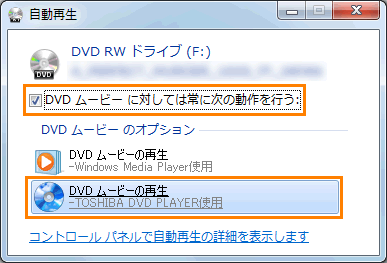 (図2)
(図2) →[コントロールパネル]をクリックします。
→[コントロールパネル]をクリックします。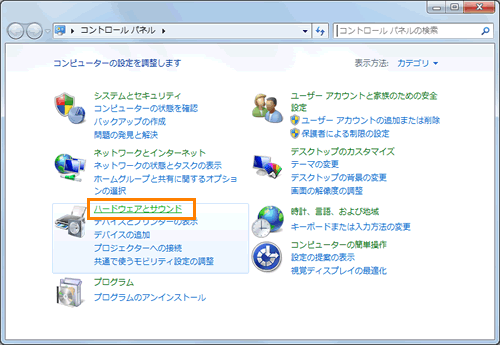 (図3)
(図3)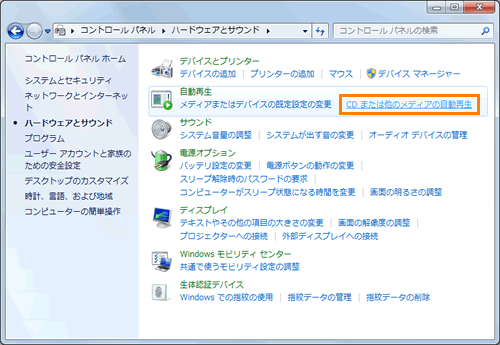 (図4)
(図4)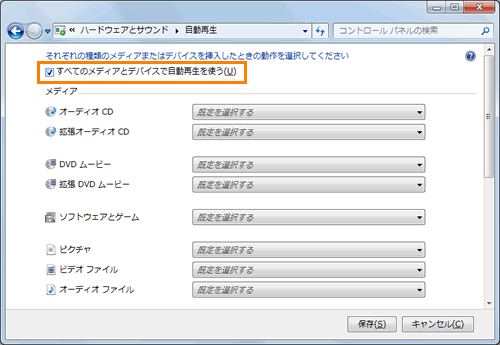 (図5)
(図5)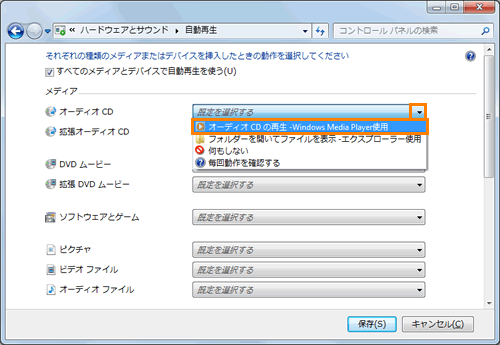 (図6)
(図6)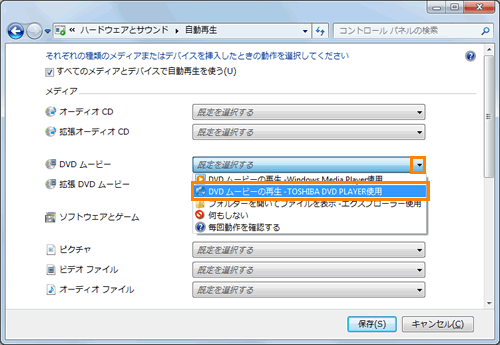 (図7)
(図7) (図8)
(図8)